-
![]()
黛西
Daisy是EaseUS写作团队的高级编辑。她在EaseUS工作了十多年,从技术作家到内容组的团队负责人。作为10多年的专业作家,她写了很多东西来帮助人们克服技术问题....阅读全文 -
简是EaseUS的资深编辑,专注于科技博客写作。熟悉市面上的各种视频编辑和屏幕录制软件,擅长撰写视频录制和编辑的帖子。她选择的所有话题…阅读全文
-
![]()
水晶陈
Crystal Chen对科技产品非常感兴趣。她经历了许多技术应用,愿意通过撰写与技术相关的文章来解决用户的问题。通过她的话,你可以找到解决一个问题的各种方法。…阅读全文 -
![]()
梅丽莎·李
Melissa是EaseUS科技博客的资深编辑。她精通多媒体工具相关的文章写作,包括屏幕录制、视频编辑、PDF文件转换。欧宝体育投注网站同时,她开始写关于数据安全的博客,包括关于数据恢复、磁盘分区、数据备份等的文章....欧宝体育app登录软件阅读全文 -
Jean做专业的网站编辑已经有很长一段时间了。她的文章主要关注计算机备份、数据安全提示、数据恢复和磁盘分区等主题。欧宝体育app登录软件此外,她还撰写了许多关于PC硬件和软件故障排除的指南和教程。她养了两只可爱的鹦鹉,喜欢制作宠物视频。有了视频录制和视频编辑的经验,她现在开始写多媒体主题的博客....欧宝体育投注网站阅读全文
-
![]()
杰里
Jerry是一名科技爱好者,致力于让读者的科技生活轻松愉快。他喜欢探索新技术和撰写技术指南。他选择的所有主题都旨在为用户提供更有指导意义的信息....阅读全文 -
Larissa在撰写技术文章方面有丰富的经验。加入EaseUS后,她疯狂地学习了数据恢复、磁盘分区、数据备份、录屏、磁盘克隆等相关知识。欧宝体育app登录软件现在她已经能够熟练地掌握相关内容,并就各种计算机问题撰写有效的分步指南....阅读全文
-
![]()
Rel
Rel一直对计算机领域保持着强烈的好奇心,并致力于研究最有效和实用的计算机问题解决方案....阅读全文 -
![]()
吉玛
Gemma是EaseUS团队的一员,多年来致力于在文件恢复、分区管理、数据备份等领域创造有价值的内容。她喜欢帮助用户解决各种类型的计算机相关问题....阅读全文
目录表
0的观点|0分钟阅读
快速导航:
你在找什么?录音软件流畅地录制桌面音频?那么你一定已经打开了开放广播软件(OBS)。尽管如此,OBS是轻量级的,但功能强大屏幕录像机它可以无缝地录制和传输视频。但是OBS也可以录制桌面音频吗?让我们一探究竟吧!
这篇文章将揭开答案如何用OBS录制桌面音频在Windows和Mac设备上快速运行。如果您遇到“OBS停止录制桌面音频”的问题,我们还将介绍一个有效的OBS替代方案。所以,请继续关注这篇值得一读的文章!
如何记录桌面音频与OBS在Windows/Mac上
OBS是一个免费的,开源屏幕记录器录制视频并享受来自多个平台的直播流,如Twitch, YouTube等。相反,它支持所有你喜欢的流媒体平台。使用它,您可以捕获实时音频和视频,并创建由多个源组成的场景,如窗口捕获,图像,文本,网络摄像头,浏览器窗口等。
# 1。Windows下使用OBS录制桌面音频
查看如何在Windows PC上使用OBS录制桌面音频的快速过程。
步骤1。下载并打开OBS。运行自动配置向导并按照步骤在Windows上完成安装。选择“只为录制而优化”来录制桌面音频。

步骤2。设置音频录制应用程序。桌面音频将自动添加到音频混音器菜单,监控其音量计和测量其声音的响度。或者,单击窗口左上角的“文件”,选择“设置”,单击“音频”。然后,打开Desktop Audio字段并手动选择音频设备输入。

步骤3。现在点击“源”菜单中的“+”图标(在底部),并添加一个源来录制桌面音频。您可以根据需要选择“显示捕获”和“窗口捕获”来录制音频。

OBS Studio默认情况下同时记录可视屏幕和桌面音频。如果您只想录制声音,您必须选中眼睛符号(在添加的源的右侧)以禁用视觉捕获。

步骤4。通过单击窗口右下方的“控制”窗格下的“开始录制”按钮来录制桌面音频。在录制时播放带有音频的媒体以捕获它。
第5步。完成后,通过返回主窗口并单击“控制”窗格中的“停止录制”按钮来结束该过程。您的录音将自动保存在视频文件夹为MKV文件。
# 2。在Mac上通过OBS录制桌面音频
在线商学院也是一个优秀的商学院Mac屏幕记录器。然而,与Windows不同的是,Mac已经禁用了Mac设备的内部音频录制,所以你必须使用第三方插件,如iShowU audio Capture来解决你的查询。
查看以下快速步骤,了解如何在Mac设备上使用OBS录制桌面音频。
步骤1。安装OBS Studio和iShowU Audio Capture并在macOS上启动它们。点击音频MIDI设置,然后点击左下角的+符号。

步骤2。选择您的主要设备作为创建多输出设备和iShowU音频捕获。
步骤3。访问系统首选项并单击声音首选项。打开屏幕后,单击Multi-Output Device。
步骤4。最后,打开OBS Studio,单击Settings,并导航到音频部分。关闭桌面音频,选择麦克风/辅助音频作为iShowU音频捕获。完成后,开始在Mac上录制桌面音频。
最好的OBS替代记录桌面音频
OBS Studio无疑是Mac和Windows用户最好的屏幕录像机之一。但由于其不可避免的局限性,它可能不是满足于屏幕和音频录制的最佳工具。相反,你可以考虑一个奥林匹克广播服务公司的选择就像EaseUS RecExperts一样,享受丰富的录音体验。
这是一个杰出的屏幕和录音机有一个简单和干净的界面,完成屏幕和音频录制任务在几次点击,没有延迟和水印。有了这个工具,用户可以录制Skype通话,在线会议,游戏,甚至加密视频,截图,并更改视频速度,以便在Windows和Mac电脑上播放。
此外,您可以添加介绍/结尾和提取和保存音频从视频。此外,您可以增加麦克风的音量,减少噪音,并设置输出格式,采样率和比特率,以提高输出质量。
您必须免费下载它,以亲身体验其特性和功能,并增强您的屏幕和录制体验。
步骤1。在计算机上启动EaseUS RecExperts,然后单击“音频”(看起来像一个扬声器)在主界面的左侧。
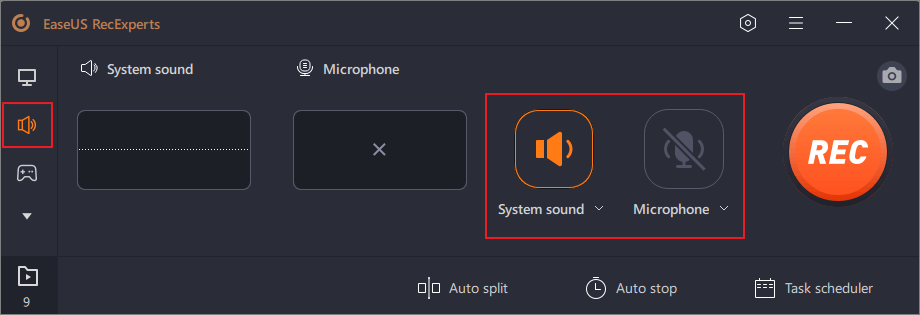
步骤2。录制内部音频时,您需要选择“系统声音”选项。你可以通过点击来调节音量“系统声音”>“高级选项”。
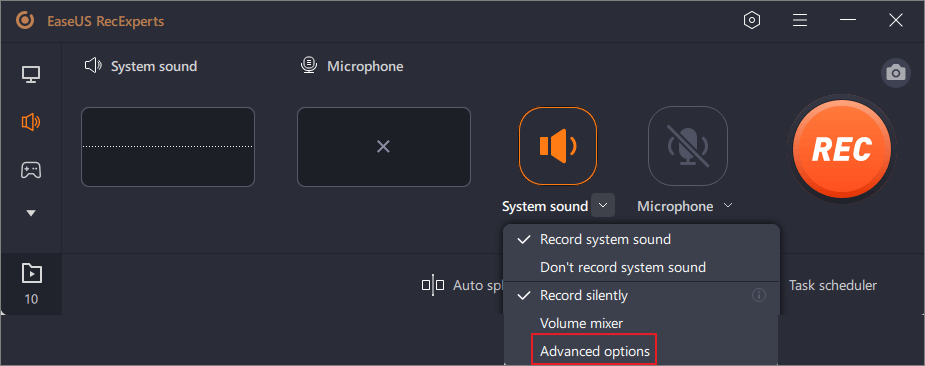
步骤3。接下来,单击红色“娱乐”按钮开始录制。在录制过程中,您可以通过点击相应的按钮暂停或停止录制。
步骤4。完成后,您可以在弹出的录音列表窗口中找到录音。

底线
OBS Studio是一个记录系统声音的好软件。在这里,我们帮你解决了如何在Windows和Mac电脑上使用OBS录制桌面音频的问题。不幸的是,OBS缺乏一些额外的好处,比如录制选定的区域或事先安排录制。
因此,我们建议您使用EaseUS RecExperts,因为它是一个初学者友好的工具,可以在几秒钟内提供专业知识。相反,使用EaseUs,您可以轻松录制桌面音频,以多种格式保存,并享受愉快的屏幕录制体验。所以今天就免费试用吧!
常见问题
我们已经介绍了如何在Windows和Mac pc上使用OBS录制桌面音频的更深入的细节。然而,如果你的任何疑问没有得到回答,你必须立即检查这些流行的问题。
1.OBS为什么不录制桌面音频?
OBS是一个屏幕记录程序,用于用麦克风和桌面音频记录视频文件。您不能只录制桌面音频并将其保存为MP3文件。
但是,如果在录制桌面音频时仍然存在问题,则必须检查“音频设备设置”。打开设置>单击声音>选择您的设备并将扬声器设置为首选。保存更改并重新启动程序以解决问题。
2.如何用OBS录制内部音频?
以下是使用OBS录制内部音频的一些快速步骤:
- 安装OBS并在场景部分添加一个新的场景
- 点击Source部分中的+图标
- 选择音频输出捕获录制桌面声音
- 从“音频混音器”框调整音频级别
- 单击“属性”可选择用于录制音频的特定输入
- 点击“控制”部分中的“开始录制”按钮
3.如何在OBS中隔离桌面音频?
要在OBS中隔离桌面音频,您必须:
- 打开OBS设置,滚动到音频。
- 在全局音频设备下,将桌面音频设置为禁用,并将麦克风/辅助音频(首先)设置为您自己的麦克风设备
- 将第二个麦克风/辅助音频设备设置为禁用
4.OBS是否分别记录麦克风和桌面音频?
是的。OBS允许你分别录制麦克风和桌面音频。您必须查看声源的Audio Mixer窗格并选择小齿轮。然后访问高级音频属性;您可以为任何音频源设置左右平衡,并勾选单声道框。




